

Amazon が提供している音楽配信サービス Amazon Music Unlimited(アマゾンミュージックアンリミテッド)は、月額料金を払うことで9,000万曲以上のロスレス、高解像度(HD)の楽曲を聴き放題できます。また、最高音質である Ultra HD 楽曲を700万曲ストリーミング再生できます。
Amazon Music Unlimited はサブスクリプション型サービスであるため、解約しない限り自動更新されます。自動更新を希望されない場合は、いつでも解約できます。解約する手順は非常に簡単ですので、この記事では、Amazon Music Unlimited を解約・退会する手順や注意点をまとめて解説していきます。併せて、Amazon Music Unlimited 解約後どうなるか、解約後も聴ける方法などもご紹介しておりますので、ぜひ参考にしてください。
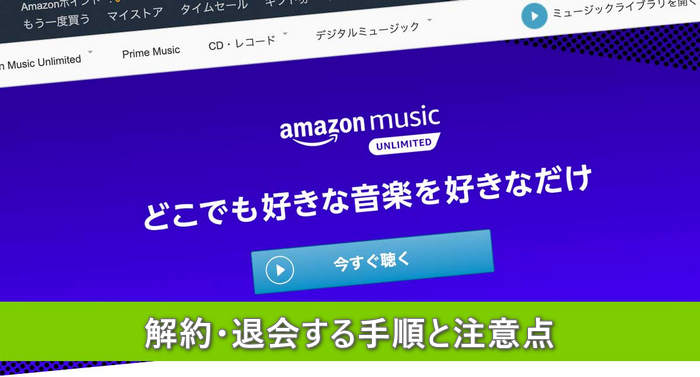
Amazon Music Unlimited の解約は Amazon.co.jp サイトで行うこととなっております。Apple を通じて Amazon Music Unlimited の会員登録を行った場合は、Apple のウェブサイトより解約手続きを行うことになります。
パソコンまたはスマホから解約するには、下記の数回操作だけで簡単に解約できます。
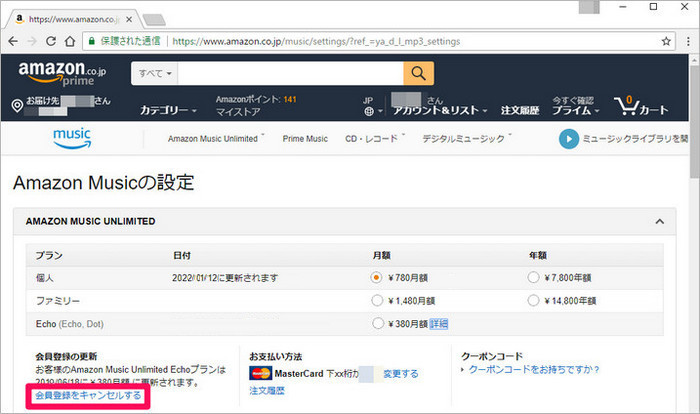
iPhone、iPad、iPod touch で Amazon Music Unlimited を解約するには、下記の操作流れを参考にしてみてください。
Amazon Music Unlimited を解約後、会員登録期間の終了日までは利用できます。終了日以降、ライブラリに追加した Amazon Music Unlimited のタイトルはグレーアウトされ、再生できなくなります。もちろん、ダウンロードした曲も再生できなくなります。
Amazon Music Unlimited を解約後は Amazon Music Free を利用可能です。そして、Amazon プライム会員なら、追加料金無しで1億以上が聴き放題の Prime Music を利用可能です。
Amazon Music Unlimited 解約後も聴きたいなら、解約する前に聴きたい音楽を Amazon Music Unlimited から保存しておくことが必要になります。ここに、専用の Amazon Music 録音ソフトを使わなければなりません。
今回は、NoteBurner Amazon Music Recorder という PC 専用 Amazon Music 録音ソフトを使った方法をご紹介していきます。NoteBurner Amazon Music Recorder は高度な録音仕組みを採用し、Amazon Music の音源を録音して高音質の MP3、AAC、WAV、FLAC、AIFF、ALAC ファイルに変換して保存できます。Amazon Music Unlimited 解約後も音楽を聴けます。音質は劣化せず、HD / Ultra HD 品質の保存も可能です。それに、曲のタグ情報も保存できてタグの編集も可能です。
まずは、お使いの Windows パソコンまたは Mac に NoteBurner Amazon Music Recorder をダウンロードしてインストールしておきましょう。
ご注意:NoteBurner Amazon Music Recorder をうまく動作させるため、PC または Mac に 最新バージョンの Amazon Music アプリをインストールしておく必要があるので要注意です。それに、Amazon Music HD か Amazon Music Unlimited または Prime Music を利用できる Amazon アカウントで Amazon Music アプリにサインインしておく必要もあります。
NoteBurner Amazon Music Recorder のインストール後、実行します。すると Amazon Music アプリも自動的に起動されます。うまく変換するため、事前に Amazon Music アプリを起動しないでください。
解約後も聴きたい曲、アルバム、プレイリストを検索して開きます。右下のグリーンボタンをクリックすると追加リストが表示されます。曲を選択した後、「追加」ボタンをクリックしてください。(より詳細で最新の操作手順 >>)
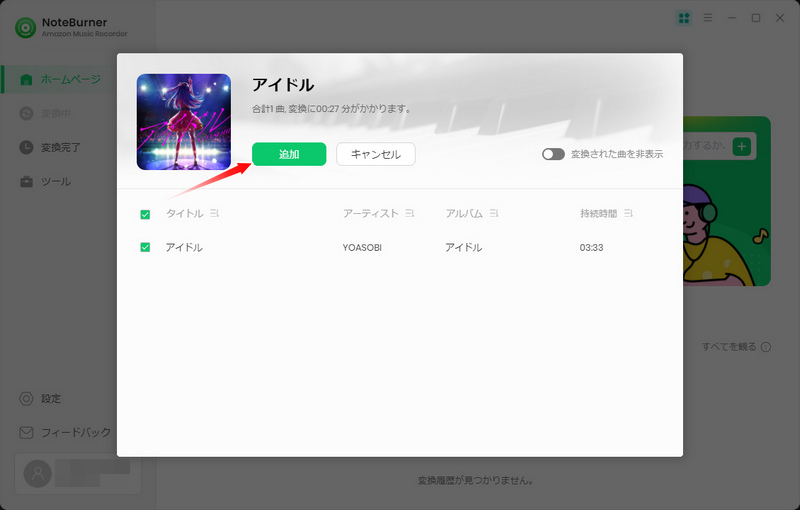
操作画面の左下にある歯車のようなアイコンをクリックして、設定画面を開きます。出力形式を MP3 か WAV、ALAC、AAC、FLAC または AIFF から一つを選択します。変換モードは「録音モード」に選択します。
ほかに、出力した曲をアーティスト、アルバム単位で保存するように設定することもできます。
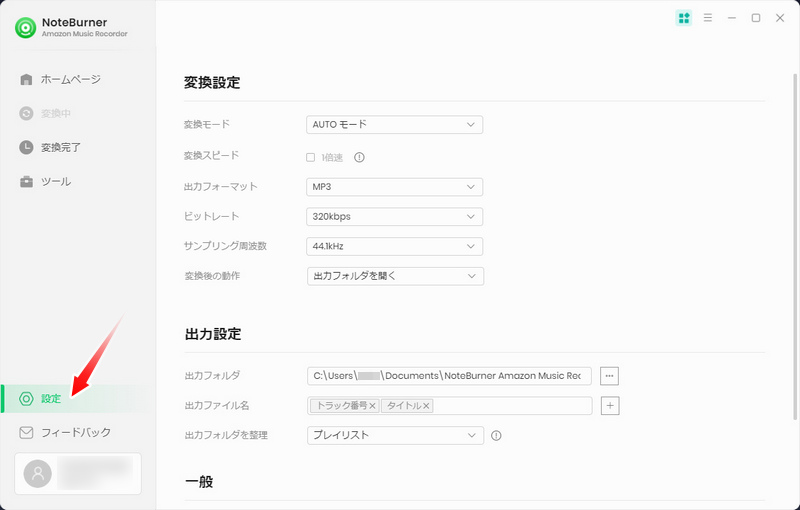
変換リストにリストされる曲を確認してから、「変換」ボタンをクリックして、変換を開始します。すると、自動的に録音と変換の作業が行われます。あとは変換の完了まで待つだけです。保存された曲は解約後も自由に利用できます。
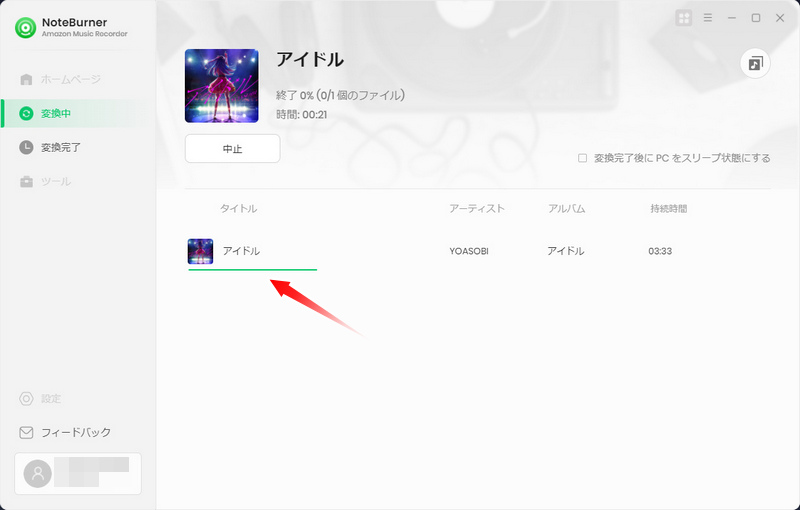
以上は Amazon Music Unlimited を解約・退会する手順や注意点のまとめでした。いかがでしょうか。
Amazon Music Unlimited の継続利用を希望されない場合は、更新日の前日までに解約手続きを行ってくださいね。Amazon Music Unlimited 解約後も聴きたいなら、解約する前に、NoteBurner Amazon Music Recorder を使って聴きたい曲を手元に事前に保存しておきましょう。
なお、NoteBurner Amazon Music Recorder はシェアウェアですが、無料体験ができます。試用版では一曲3分までしか保存できないが、ライセンスを購入することで3分の試用制限を解除できます。アルバム1枚程の価格で、お気に入りの曲をたくさん所有できて、お買い得ですよ。ダウンロードと購入はこちらです。
ほかにも、様々な Amazon Music 変換ソフトがありますが、詳しくはAmazon Music 変換おすすめソフト7選を参考にしてみてください。
※ Amazon Music などの音楽配信サービスのコンテンツは著作権を有しています。あくまで個人の鑑賞用であり、無断での転用は禁じられています。また、NoteBurner は Amazon Music と提携は結んでおらず、こちらのコンテンツはお客様の使いやすさ向上のためのページであり、本製品を宣伝するものでは一切ございませんのでご了承ください。
※音楽の録音につきましては、動作検証がされておりますが、Amazon Music の仕様は日々変更されており、すべての環境での音楽保存を保証するものではございません。